Sadržaj članka
Uvod
U Microsoft® InfoPath® 2010, možete dizajnirati mnogo različitih vrsta obrazaca. Među njima su i sljedeće:
-
Popisi sustava SharePoint
-
Biblioteke obrazaca sustava SharePoint
-
Obrasci zadataka za tijekove rada sustava SharePoint
-
Obrasci za vanjske popise
-
Obrasci kompatibilni s različitim verzijama programa InfoPath
Skup dostupnih kontrola i značajki ovisi o vrsti obrasca. Obrasci web-preglednika korisnicima omogućuju ispunjavanje obrasca bez potrebe za alatom InfoPath Filler. No obrasci programa InfoPath Filler sadrže veći skup značajki.
Ako se promijenite iz jedne vrste obrasca u drugu, mogli biste naići na probleme s kompatibilnošću ili druge probleme. Neke značajke programa InfoPath, primjerice, nisu podržane u predlošcima obrazaca web-preglednika koji mogu uzrokovati probleme tijekom postupka objavljivanja. Isto tako, neke značajke programa InfoPath 2010 ne funkcioniraju u predlošcima obrazaca programa InfoPath 2007 ili InfoPath 2003.
InfoPath 2010 osmišljen je da bi spriječio pogreške provjere valjanosti tako što omogućuje odabir vrste predloška obrasca za dizajniranje od početka, a zatim ograničavanje odabira kontrola i značajki na kompatibilne odabire na temelju odabranog predloška obrasca. Ako, primjerice, odaberete dizajn predloška web-preglednika, nećete imati pristup nekim kontrolama, kao što su okomita oznaka i kontrola retka za potpis. Isto tako, da biste spriječili nekompatibilnost, ne možete pretvoriti popis sustava SharePoint ili predložak tijeka rada u drugu vrstu predloška obrasca.
Ako obrazac promijenite u drugu vrstu obrasca, kao što je prijelaz s obrasca infopath filler na obrazac web-preglednika, naznačene su kontrole koje nisu podržane u obrascima web-preglednika. Ako je obrazac, primjerice, obuhvaćao kontrolu Redak za potpis, na kontroli će se pojaviti crveni znak X. InfoPath automatski traži probleme kada učinite nešto od sljedećeg:
-
Otvaranje predloška obrasca
-
Promjena postavke kompatibilnosti za predložak obrasca
-
Spremanje i objavljivanje predloška obrasca
Od vas će se zatražiti da pregledate sve pronađene pogreške obrasca. Preporučujemo da pregledate pogreške. Da biste pregledali pogreške, otvorit će se okno zadatka Provjera dizajna.
Napomena: Većinu pogrešaka generira klijent programa InfoPath prilikom stvaranja i pokušaja objavljivanja predloška obrasca web-preglednika. Pojavit će se i pogreške dohvaćene s web-poslužitelja. Premještanje obrasca s jednog poslužitelja na drugi može otkriti probleme koji nisu bili prisutni na prethodnom poslužitelju, ovisno o konfiguracijama poslužitelja.
Okno zadatka Provjera dizajna
Okno zadatka Provjera dizajna olakšava pronalaženje problema s kompatibilnošću. U nekim se slučajevima problem automatski rješava i primate obavijest o popravku. U drugim slučajevima problem zahtijeva ručno rješavanje. Da biste, primjerice, uspješno objavili predložak obrasca web-preglednika, možda ćete morati ukloniti nepodržanu kontrolu ili je zamijeniti drugom kontrolom.
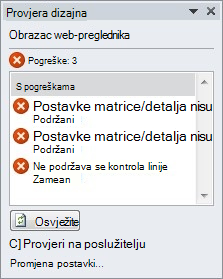
Možete promijeniti i postavku kompatibilnosti za predložak obrasca. Pretpostavimo, primjerice, da samo korisnici koji imaju instaliran InfoPath na svojim računalima mogu prikazivati i ispunjavati obrasce koji se temelje na predlošku obrasca. Ako želite da predložak obrasca funkcionira i u web-pregledniku, u oknu zadatka Provjera dizajna kliknite Promijeni postavke da biste pristupili mogućnostima stvaranja predloška obrasca kompatibilnog s preglednikom. Kada promijenite postavku kompatibilnosti za predložak obrasca, pogreške i poruke u oknu zadatka Provjera dizajna ažuriraju se u skladu s tim.
Napomena: Iako je moguće promijeniti postavke kompatibilnosti u oknu zadatka Provjera dizajna, postavke je lakše promijeniti klikom na Datoteka, a zatim na kartici Informacije kliknite Mogućnosti obrasca. Kliknite Kompatibilnost , a zatim na popisu Vrsta obrasca kliknite željenu vrstu predloška obrasca.
Popis pogrešaka i poruka možete ažurirati u oknu zadatka Provjera dizajna klikom na Osvježi.










